Excel表格中发件人邮箱设置怎么设置?方方格子教你快速设置发件人邮箱
时间:2021-04-02 来源:系统下载之家官网
Excel表格中发件人邮箱设置怎么设置?我们在企业中管理或者处理一些Excel数据的时候,都可以直接通过Excel表格来发送邮件给对方用户,那么在这之前我们需要先设定自己的发件人邮箱,下面小编就带着大家一起学一下怎么设置吧!
设置方法:
发件人邮箱支持QQ邮箱、163、新浪、搜狐等主流邮箱,这里以QQ邮箱为例进行说明:
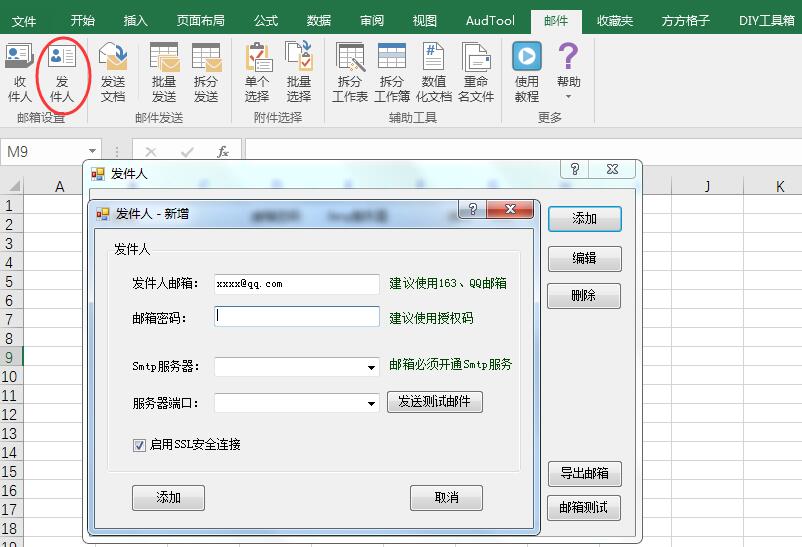
第一步,点击发件人,会弹出一个发件人的对话框,然后点击右上角“添加”按钮,就打开了“发件人-新增”的对话框,然后就可以填写发件人邮箱的相关信息。
第二步,现在来一一填写:
1、发件人邮箱:这个就是你用来发邮件的那个邮箱地址;
2、邮箱密码:就是该邮箱的登录密码,但这里不能填该邮箱的登录密码,而是填该邮箱的授权码
什么是授权码?QQ邮箱如何获取授权码?请点击这里
163邮箱如何获取授权码?请点击这里
3、Smtp服务器:
QQ邮箱的Smtp服务器是 smtp.qq.com
163邮箱的Smtp服务器是smtp.163.com
4、服务器端口:
QQ邮箱的服务器端口是 587 (官方推荐587和465,如果一个不行,你可以测试另外一个端口)
163邮箱的服务器端口是 25
5、最后,勾选“启用SSL安全连接”
(QQ邮箱如何设置Smtp服务器、端口以及SSL加密,请点击这里)
(163邮箱如何设置Smtp服务器、端口以及SSL加密,请点击这里)

第三步,点击“发送测试邮件”,如果你在该邮箱收到一封测试邮件,说明以上配置成功,然后点击确定,即可将该邮箱加入发件人邮箱中。
发件人邮箱的设置到此完成。如果你要添加多个QQ邮箱作为发件人邮箱,你可以重复上面步骤即可。
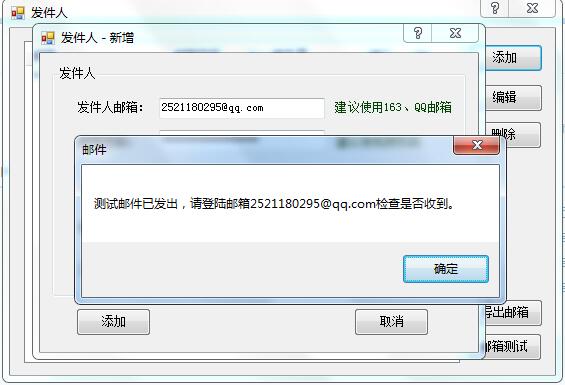
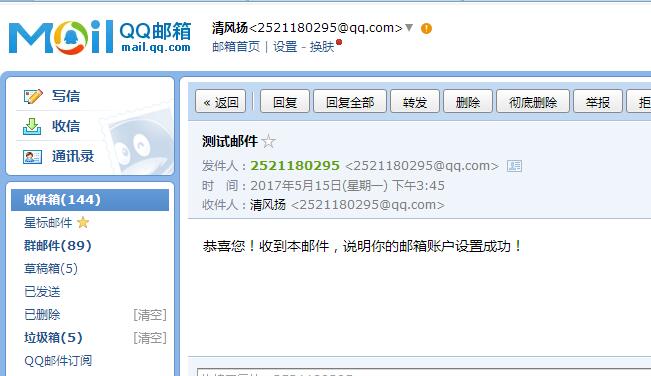
重要提示:QQ邮箱对批量群发邮件的限制非常严格,一个QQ邮箱如果一次批量发送超过20封邮件,很有可能后面发送的邮件会被拦截,导致你群发失败。
所以,强烈建议一个QQ邮箱不要发超过15封邮件,如果你要批量发送45封邮件,你需要3个QQ邮箱。
相关信息
-
-
2023/08/16
WPS如何只设置一页为横向?WPS文档将其中一页设置为横向教程 -
2023/08/13
PPT无法复制粘贴怎么办?PPT无法复制粘贴的解决方法 -
2023/08/06
Word页面颜色怎么设置白色?Word页面颜色设置白色方法
-
-
IDM怎么更改下载路径?IDM更改下载路径的方法
IDM是一款功能强大的下载管理器,它允许用户高效地下载文件。默认情况下,IDM会将文件下载到预设的文件夹中,但有时候用户可能希望更改下载路径以满足个人需求或组织文件。本文将...
2023/08/06
-
Snipaste如何设置中文?Snipaste设置中文的方法
Snipaste如何设置中文?Snipaste是一款功能丰富的截图工具,它提供了许多方便的功能和选项,此外支持多种语言设置,包括中文。如果你想将Snipaste设置为中文界面,可以按照以下步骤进...
2023/08/06
系统教程栏目
栏目热门教程
- 1 打开office显示:你的office许可证有问题,你可能是盗版软件的受害者怎么办?
- 2 百度网盘内容有违规内容无法下载怎么办?百度网盘内容有违规内容无法下载解决办法
- 3 剪映Windows电脑专业版的草稿默认保存路径在哪?
- 4 打开office提示“为什么要冒险?获取正版office”要怎么解决?
- 5 office显示:你的office许可证有问题,你可能是盗版软件的受害者怎么办?
- 6 Steam中怎么玩CSGO游戏的躲猫猫模式?steam开启CSGO躲猫猫模式方法教学
- 7 剪映Windows专业电脑版媒体丢失怎么办?
- 8 Epic平台中打不开NBA2K21没有反应怎么办?
- 9 PS网页版在线制作入口_Photoshop网页版网址
- 10 致命错误:Unhandled e0434352h Exception at 7538845dh怎么办?
人气教程排行
- 1 win10系统激活工具推荐
- 2 打开office显示:你的office许可证有问题,你可能是盗版软件的受害者怎么办?
- 3 2021索尼imx传感器天梯图 imx传感器天梯图排行榜2021
- 4 vivo手机可以安装华为鸿蒙系统吗?vivo鸿蒙系统怎么申请?
- 5 Win10 21H1值得更新吗 到底要不要升级到21H1
- 6 百度网盘内容有违规内容无法下载怎么办?百度网盘内容有违规内容无法下载解决办法
- 7 鸿蒙系统到底好不好用?鸿蒙系统的优点和缺点介绍
- 8 Win10 21H1和20H2哪个好 21H1和20H2系统详细对比
- 9 系统开机提示“please power down and connect the...”怎么办?
- 10 剪映Windows电脑专业版的草稿默认保存路径在哪?
站长推荐
热门系统下载
- 1 Windows 10 微软官方安装工具
- 2 微软 MSDN原版 Windows 7 SP1 64位专业版 ISO镜像 (Win7 64位)
- 3 微软MSDN 纯净版 Windows 10 x64 21H2 专业版 2022年4月更新
- 4 微软MSDN 纯净版 Windows 10 x64 22H2 专业版 2022年10月更新
- 5 微软 MSDN原版 Windows 7 SP1 64位旗舰版 ISO镜像 (Win7 64位)
- 6 微软 MSDN原版 Windows 7 SP1 32位专业版 ISO镜像 (Win7 32位)
- 7 微软MSDN 纯净版 Windows 10 x86 22H2 专业版 2022年10月更新
- 8 微软 MSDN原版 Windows XP SP3 32位专业版 ISO镜像
- 9 微软 MSDN原版 Windows 7 SP1 32位旗舰版 ISO镜像 (Win7 32位)
- 10 微软MSDN Windows 10 x64 20H2 2020年10月更新19042.631




